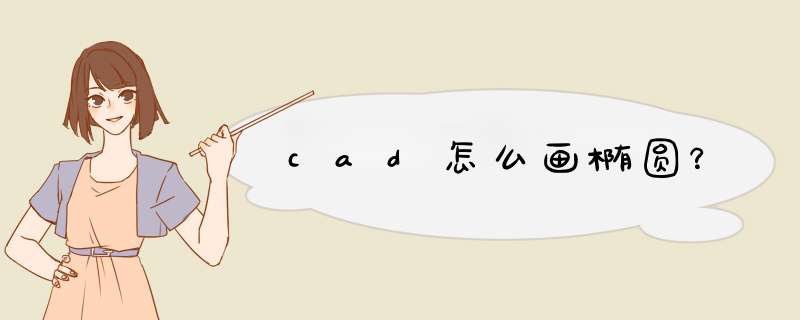
cad绘制椭圆有两种方法,第一种是直接点击左侧工具栏“椭圆”按钮就可以进入椭圆绘制状态,第二种是输入命令“el”点击空格键确定。下面我就演示一下详细的操作步骤:
(电脑型号:联想(Lenovo)天逸510S,操作系统:Windows7,软件名称:CAD2007)
1、我们首先进入“Auto CAD”界面,开始做图
2、绘制椭圆,一般来说方法两种,第一种是直接点击左侧工具栏“椭圆”按钮就可以进入椭圆绘制状态
3、第二种就是输入命令“el”点击空格键确定
4、然后开始绘制长短轴,先开始画长轴,输入数值
5、随后拖动鼠标随便一点,输入短轴值。(这里需要注意第二次输入的数值会被放大两倍,比如第一数值输入的90,第二数值是30得到的实际数值则是第一数值90,第二数值60)
6、至此一个标准的椭圆就制作成功了
以上就是解决cad椭圆怎么画的所有步骤啦,学会了的小伙伴快去试试吧~~
1、画两条垂直相交的线,去两点AB,连接AB;
2、以相交点O为圆心,以AO为半径,画一个圆;
3、以B为圆心,以BC为半径,画一个圆;
4、以A为圆心,以AD为半径,画一个圆;
5、以D为圆心,以AD为半径,画一个圆;
6、连接两个圆的相交点,EF交横轴线于G,竖轴线于H;
7、以O为圆心,OG为半径,画圆;
8、以O为圆心,H为半径,画圆,注意现在和轴线有两个交点,一个在上面;
9、以G为圆心,画一个小弧度,右边同理;
10、然后以H为圆心,画圆,跟刚刚的圆弧相交即可,擦除不需要的
思路与方法:
要制作这个动画,要用倒序法。首先先把动点的轨迹画出来,然后定义了动点的移动规律后,再把椭圆隐藏起来。椭圆工具在在自定义工具里边。启动几何画板程序,单击自定义工具。
选择圆锥曲线工具---椭圆。注意,这里有4个椭圆工具,选上边这个。在工作区一拖,就画出一个椭圆,它是可以调整形状和大小的。
单击箭头工具,移动下图所示两个控制点,可以改变椭圆的形状和大小以及位置。选择除了焦点外其他多余的点,单击显示---隐藏点,把它们隐藏起来。
使用点工具,在椭圆上画一个点,这个点作为动点备用。连接动点和两个焦点的线段,当然用的是线段工具。
制作动画按钮。选中动点,单击编辑---操作类按钮---动画,制作一个按钮,实际上定义了一个动画。
单击下拉三角,选择向前,中速,单击确定。
选中椭圆,单击显示---隐藏轨迹,这样椭圆就消失了。
选中动点,单击显示---追踪点。
单击按钮画出椭圆。从图形体会是不够的。要紧扣椭圆定义,反映出数量之间的内在联系,还要度量一些距离。
制作显示数量关系表达式。选中线段两个端点,单击度量---距离,可以分别度量出它们的长度,注意,当动点运动时,这两条线段的长度是变量,随动点P的移动而变化,但是它们的和始终不会变。
单击度量---计算,在编辑框里,输入两条线段长度之和,这个很好弄,只要单击左上角两个线段表达式处,就自动输入了。单击确定。这样动画做好了,可以导出为swf影片,插入幻灯片中播放。
单击按钮,动点P在给力的画图,再单击按钮就停下,再单击又开始画,要观察三个量的变化,即动点到两个定点的距离,和它们之和。结果完全符合椭圆的定义:动点P到两个定点(称之为焦点)的距离之和等于定长。
效果图:
欢迎分享,转载请注明来源:浪漫分享网

 微信扫一扫
微信扫一扫
 支付宝扫一扫
支付宝扫一扫
评论列表(0条)